本章节内容主要从建立asp运行环境(安装、配置iis)、建立站点、怎样建立数据库、dreamweaver与数据库的连接(使用dsn连接数据库)、显示数据库记录、插入数据库记录、修改数据库记录和删除数据库记录等等内容,以实现asp动态网站的全部设计过程,希望能给你对建立asp动态网站有所帮助。
系统软件要求
本教程将运行在windows xp操作系统上,由iis web服务器和access 2003数据库建立web站点,通过dreamweaver mx 2004 asp技术开发动态页面的技术。
表 软件环境列表软 件应 用windows xp操作系统iis 5.0web服务器access 2003数据库dreamweaver mx 2004动态页面设计
windows xp的internet 信息服务 (iis) 给 windows 带来 web 计算的强大功能。 iis 是创建和开发动态网站解决方案的安全平台。
一、 建立asp运行环境(安装、配置iis)
(一)、安装iis
在windows xp(专业版)上将windows xp安装光盘放入光驱,点击开始—>设置—>控制面版—>添加或删除程序—>添加或删除windows组件—>在internet信息服务(iis)项前面打钩,单击下一步进行安装,直至完成internet信息服务(iis)的安装。如图所示:

(二)、配置iis
点击开始—>设置—>控制面版—>治理工具—>internet信息服务(iis),在弹出的窗口单击本地计算机、网站,在默认网站单击鼠标右键,
在弹出的窗口选择主目录、在本地面路径选择浏览按钮,选择你建立的网站目录(如:e:/我的网站),选择文档项,按添加按钮,添加index.asp文档完成iis的配置。

二、建立站点
macromedia dreamweaver mx 是一个站点创建和治理工具,使用它不仅可以创建单独的文档,还可以创建完整的 web 站点。
站点的定义
开始使用dreamweaver mx 2004来创建数据库网站的第一件事,就是定义网站,必须告诉dreamweaver mx 2004网站根目录在哪里,以及服务器位置、类型等相关信息。
启动dreamweaver mx 2004后,从主菜单选择站点/治理站点/新建…定义一个新站点。
在弹出菜单中的本地信息栏--站点名称中输入“我的网站”,本地根文件夹中选择“e:/我的网站”,在http地址项填写:“http://127.0.0.1/”其余各项保持不变。在“分类”处选择“测试服务器”,在服务器模型处选择“asp vbscript”,“访问”处选择“本地/网络”,单击确定完成站点的定义。
这时网站治理窗口中就可以看到网站根目录的中文件了。

三、怎样建立access数据库
本系统使用的是access 2003创建了一个名为db1.mdb的数据库。系统对数据的读取,存储都是对该数据库进行操作。|||
在access 2003数据库中,所有的数据存储都是围绕表进行的,数据不会存储在数据库的其他位置。虽然可以有许多方法访问数据,但是它们全部来自表。可以说,表示一个数据库的灵魂。
执行开始->程序->mccrosoft office -> mccrosoft office access 2003(安装mccrosoft office 2003时,把office access 2003也打钩进行安装) ,执行文件->新建,在弹出窗口右边选择空数据库,文件名保持默认,单击按钮,从弹出窗口选择“使用设计器创建表”,填写相应的字段,具体如下表所示:
字段名称数据类型字段大小id自动编号 姓名文本20性别文本30年龄数字10录入时间日期/时间 住址文本50
完成字段名称等录入后,选择id为主键,数据表名称保留默认“表1”,将其保存在“e:/我的网站”目录下完成数据库的建立。如图所示:
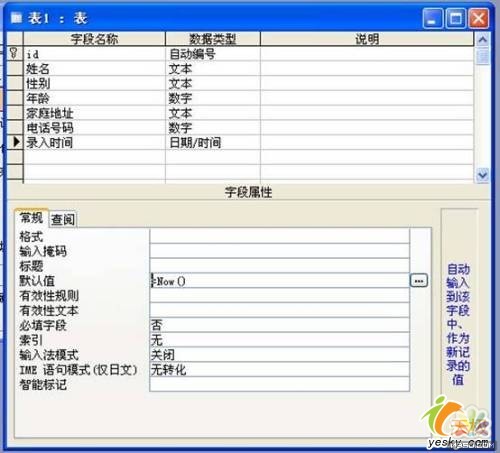
四、dreamweaver与数据库的连接(使用dsn连接数据库)
假如打算在网络应用程序中使用数据库,就需要创建至少一个数据库连接。没有数据库连接的话,应用程序将不知道在什么地方找到数据库或者如何与数据库连接。在dreamweaver mx 2004中创建数据库连接时,为应用程序提供了与数据库建立联系的信息或参数。
1 dsn定义
(1) 在控制面板中,双击治理工具,双击odbc数据库源图标,出现odbc数据源治理器窗口,选择系统dsn标记。
(2) 单击“添加“,接着选择数据库驱动程序,本系统使用access数据库,所以microsoft access driver(*.mdb),单击“完成“按钮。
(3) 出现odbc microsoft access安装窗口,在数据源名一栏给连接取个名字conn,说明一栏不是必填项。
(4) 单击窗口中“选择“按钮,找到数据库的所在路径(“e:/我的网站”)并选中相应数据库文件,选中db1.mdb,此时odbc access安装窗口中数据库一栏就会出现刚才选定的数据库文件,如图所示。

2 dsn连接
建立了数据库名(dsn)之后,就可以创建网络应用程序和数据库之间的odbc连接,dsn被定义后,就能用它来调用各种参数了。
(1) 启动dreamweaver mx 2004,打开已经定义好的站点“我的网站”,在站点-我的网站窗口中点击鼠标右键,点新击建文件,文件名改为index.asp,双击文件index.asp使其处于编辑状态。
(2) 单击“窗口”中的“数据库”,从“数据库”菜单中。在窗口中点击“ ”,选择数据源名称,从弹出窗口“连接名称”一栏键入连接的名字conn;在数据源名称(dsn)一栏从下拉菜单中挑选数据库源名conn;dreamweaver连接一栏选择使用本地dsn即可。如下图:
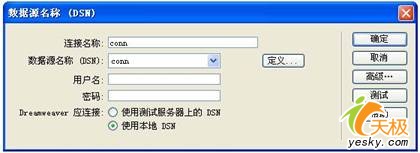
五、制作显示数据库记录页
(1)、双击index.asp文件,使其处于编辑状态,选择应用程序的“绑定”,点击“ ”,à记录集(查询);在弹出的记录集窗口“名称”填写rs,连接选择conn,表格选择“表1”,“列”选择全部,单击确定完成记录集的绑定。如下图;
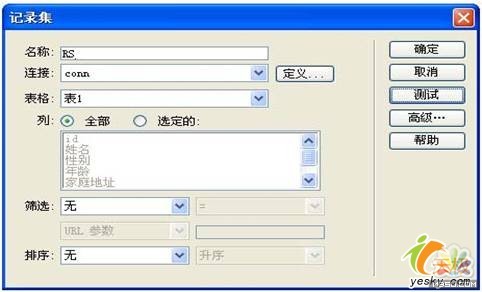
(2)、在index.asp编辑状态下,插入2行七列的表格,并使其居中,在上一行的七个空格中加入数据表中的内容标签,然后将记录集的各字段拖入下一行对应的空格中,在表格上方输入数据库总记录数x条、目前为第x条数据,并将记录集中的总记录数,第一条记录拖入对应的字中,并使其居中。如下图所示:|||
![]()
(3)、选中第二行的全部表格,点击服务器行为,点击“ ”选择重复区域,保持默认状态,点击确定完成重复显示区的设计。
(4)、点击菜单“插入”,选择“应用程序对象”->记录集分页->记录集导航条,在弹出窗口(保持默认值)点击确定。如图所示:

六、制作添加数据记录页
新建一网页,命名为add.asp,并使其处于编辑状态,点击菜单“插入”,选择“应用程序对象”->插入记录->插入记录表单向导,在弹出窗口“连接”项选择conn,“插入到表”选择“表1”,“插入后转到”填写a.asp(提交成功显示网页,将在下一步建立),删除不需要的字段(id),然后点击确定按钮完成页面的制作。
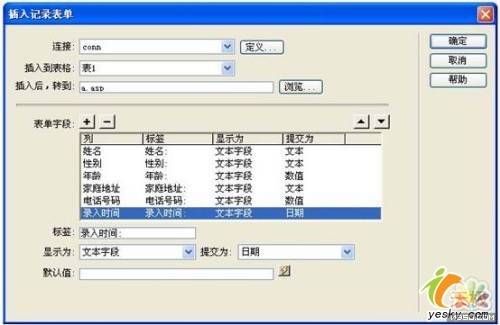
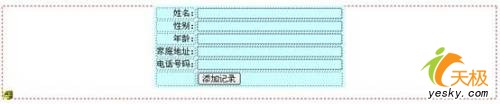
建立新的一页,保存为a.asp,并在页面上填写“添加数据成功!”完成页面设计。
七、制作修改数据记录页
打开index.asp文件,使其处于编辑状态,把鼠标定位在第一行,点击拆分单元格图标,如下图:
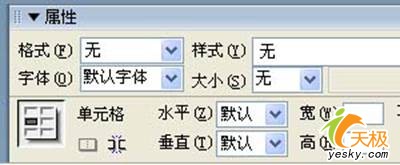
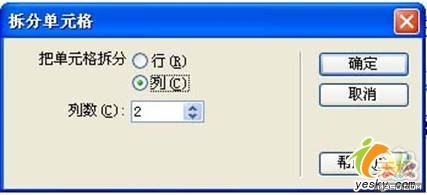
将列拆分为2列。第二行用同样方式拆分为二列,在最后一列填写“修改”字符,全选“修改”,使其被选定,选择服务器行为—>“ ”,转到具体页面,从弹出菜单中,具体页填写edit.asp,其它保持不变完成页面设置。
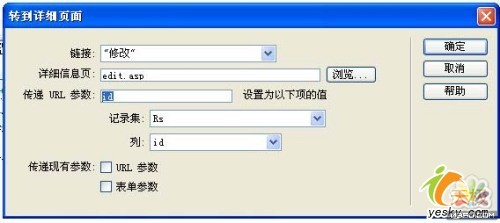
创建edit.asp新页,用上述同样的方法为其绑定一个名为rs的记录集(筛选项选择id,其它保持默认值)。点击菜单“插入”,选择“应用程序对象”->更新记录->更新记录表单向导,在弹出窗口“连接”项选择conn,“要更新表格”选择“表1”,“选取记录是”处选择rs,唯一键列选择id,“更新后转到”填写index.asp (修改显示网页,将在下一步建立),删除不需要的字段(id),然后点击确定按钮完成页面的制作(其余为默认值)。如下图所示:
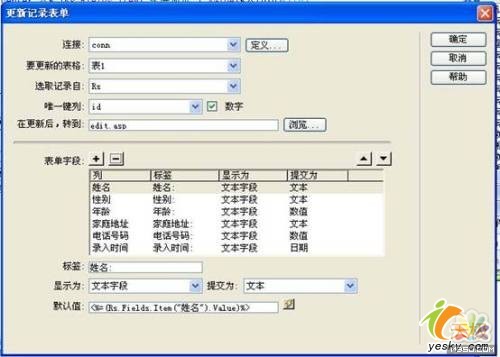
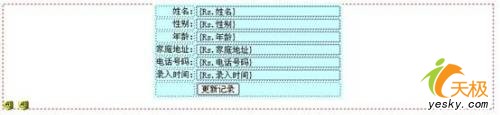
八、制作删除数据记录页
用上述学过的方法在index.asp上创建“删除”连接。新建网页命名为delete.asp,并打开它,在其上创建一个七行二列的表格,并在左边的表格上填写相应的字段名,然后给网页绑定一个记录集,并对其字段拖到对应的右这表格中。创建一表单,并把上述所建的表格拖入表单内,同时为表单建立一个删除确定按钮,如下图所示:
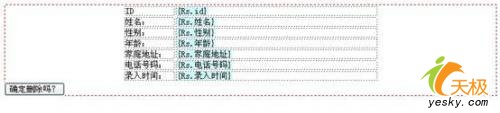
点击服务器行为->记录集分页->移致特定记录,按确定按钮(保持默认值)。点击服务器行为->删除记录,在弹出菜单中填上相关内容。如图所示:

一个比较完整的asp动态网站总算完成了。读者依照本教程的指导,自己动手操作可以实现asp access动态网站的组建|||
新闻热点
疑难解答